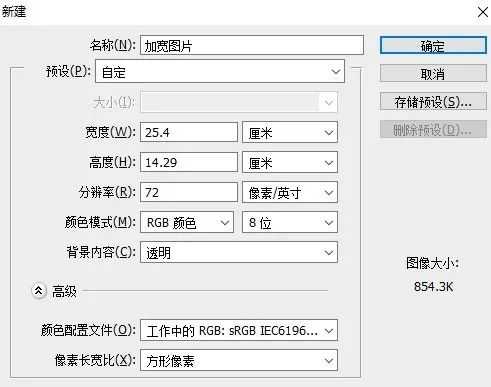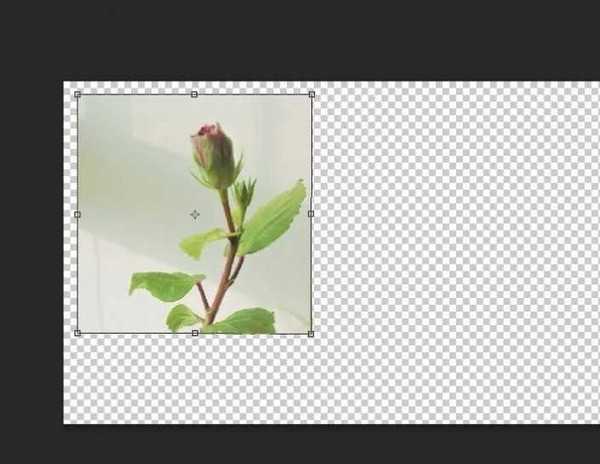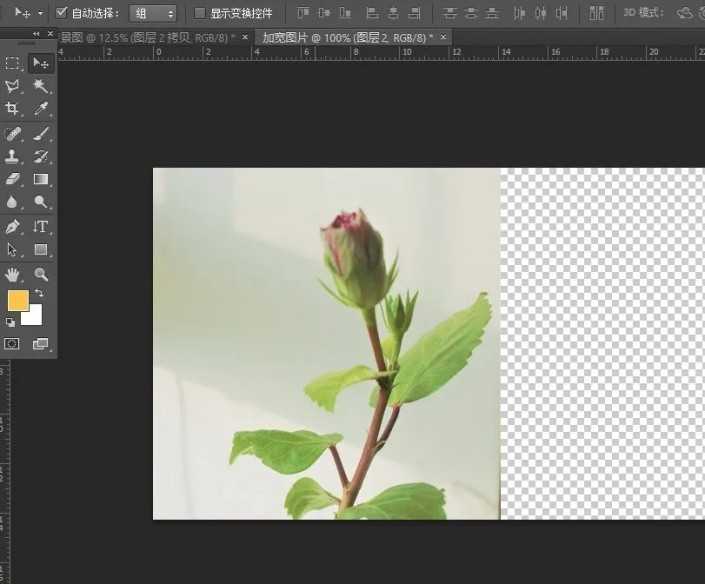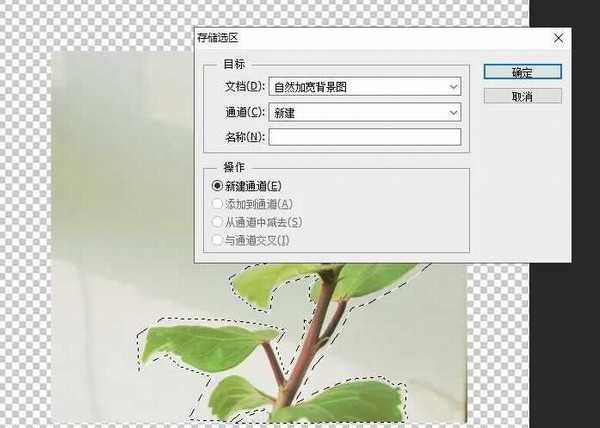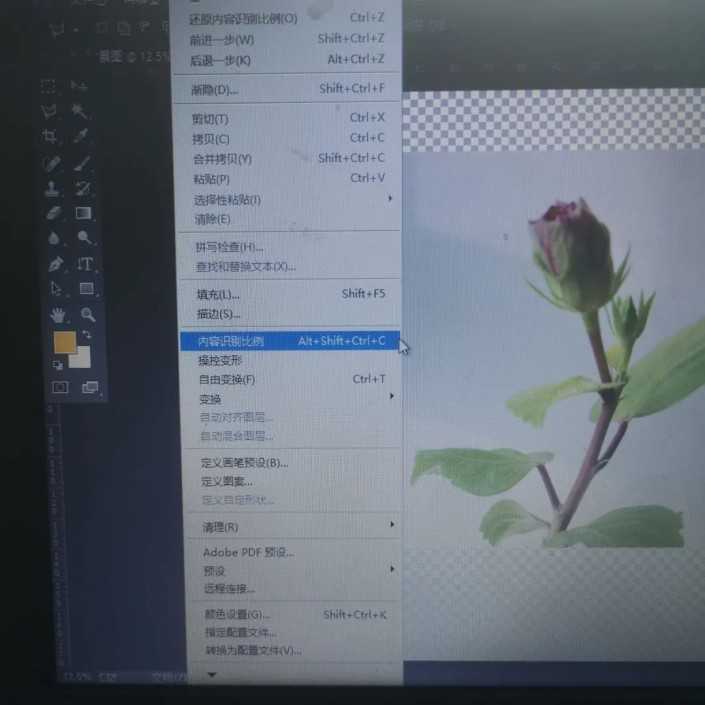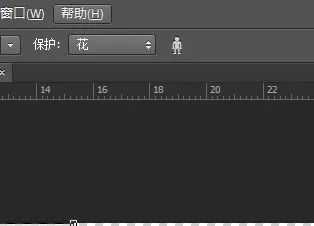昆仑资源网 Design By www.lawayou.com
效果图:
操作步骤
首先,让我们来看一下,一般情况下PPT插入图片后拉伸的效果:
从图片可以看出,一颗纤细婀娜的花苗,在生拉硬拽后变得又矮又胖,并且占据画面主题,加上字真的令人眼花缭乱。
现在,让我们打开PS:
以此PPT为例新建一块16:9的画布
接着导入所需要的素材:牡丹花,如果导入的素材过大或者过小,我们可以点击图片使用“Ctrl+t”,拉大或者缩小图片。
第三步:利用“套索工具”大致选中画面主体的区域。如图4
第四步:右键所选区域,点击存储选区,进行命名
第五步:在菜单栏点击——编辑——选择“内容识别比例”如图6
此时,图像会出现选框,拖拽图像选框右边,并选择开启菜单——保护——花。如图8
最后,将图片拉至与画布同等大小就可以啦。
是不是很简单呢?一起来练习制作一下吧,操作起来还是比较好上手的。
以上就是ps教程:怎么把图片自然拉伸不影响画面美感的详细内容,更多关于图片拉伸不变形的资料请关注其它相关文章!
昆仑资源网 Design By www.lawayou.com
广告合作:本站广告合作请联系QQ:858582 申请时备注:广告合作(否则不回)
免责声明:本站资源来自互联网收集,仅供用于学习和交流,请遵循相关法律法规,本站一切资源不代表本站立场,如有侵权、后门、不妥请联系本站删除!
免责声明:本站资源来自互联网收集,仅供用于学习和交流,请遵循相关法律法规,本站一切资源不代表本站立场,如有侵权、后门、不妥请联系本站删除!
昆仑资源网 Design By www.lawayou.com
暂无评论...